Registrering af modtageres e-mailadresse
Før du kan bruge printerens adressebog, skal du registrere modtagernes e-mailadresse. Følg fremgangsmåden herunder for at registrere modtageres e-mailadresse.
-
Svip skærmbilledet HJEM, og tap på
 Scan.
Scan.Nu vises skærmbilledet, hvor du kan vælge, hvor dataene skal gemmes.
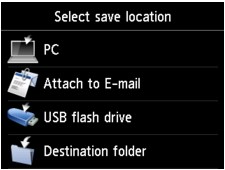
-
Tap på
 Vedhæft til e-mail (Attach to E-mail).
Vedhæft til e-mail (Attach to E-mail). -
Tap på
 E-mail direkte fra enhed (E-mail directly from device).
E-mail direkte fra enhed (E-mail directly from device). -
Tap på Rediger e-mailadressebog (Edit e-mail address book).
-
Tap på Vis e-mailadressebog (Display e-mail address book).
Skærmbilledet til valg af et id-nummer vises.
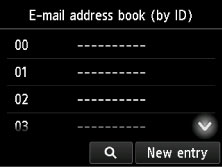
 Bemærk
Bemærk- Hvis du allerede har registreret modtagerne, vises modtagerens navnet ud for id-nummeret. Hvis du allerede har registreret gruppemailen, vises ikonet
 , og gruppenavnet vises ud for id-nummeret.
, og gruppenavnet vises ud for id-nummeret.
- Hvis du allerede har registreret modtagerne, vises modtagerens navnet ud for id-nummeret. Hvis du allerede har registreret gruppemailen, vises ikonet
-
Vælg et id-nummer, der ikke er registreret.
 Bemærk
Bemærk- Hvis du allerede har registreret modtagerne, og de vises efter navn, skal du tappe på Skift visning (Switch view). De registrerede modtagere vises efter id-nummer.
- Hvis du tapper på Ny indtastning (New entry), vælges et id-nummer, der ikke er registreret, i numerisk rækkefølge.
-
Tap på Registrer e-mailadresse (Register e-mail address).
-
Vælg en registreringsmetode.
-
Direkte indtastning (Direct entry)
Skærmbilledet til registrering af modtagerens e-mailadresse og navn vises. Gå til næste trin.
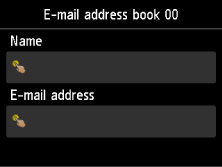
-
Vælg fra afsendelseslog (Select from send log)
Når du vælger denne registreringsmetode, vises skærmbilledet for valg af e-mailadresse fra afsendelsesloggen.
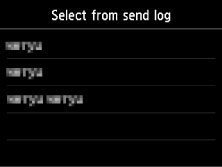
Hvis du vælger en e-mailadresse fra afsendelsesloggene, vises skærmbilledet til registrering af modtagerens e-mailadresse og navn. Gå til næste trin.
-
-
Indtast modtagerens navn.
-
Tap på feltet til indtastning af navn.
Skærmbilledet til indtastning af tegnet vises.
-
Indtast modtagerens navn.
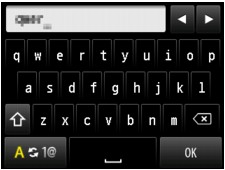
-
Tap på OK.
 Bemærk
Bemærk-
Du kan indtaste et navn på op til 16 tegn, inkl. mellemrum.
-
-
Indtast modtagerens e-mailadresse.
Hvis du vælger en e-mailadresse i Vælg fra afsendelseslog (Select from send log), er e-mailadressen allerede angivet. Gå til næste trin, hvis du ikke ændrer e-mailadressen.
-
Tap på feltet til indtastning af e-mailadresse.
-
Indtast modtagerens e-mailadresse.

-
Tap på OK.
 Bemærk
Bemærk-
Du kan indtaste op til 60 tegn i e-mailadressen (40 tegn for USA, Canada og Korea samt visse regioner i Latinamerika) inklusive mellemrum.
-
-
Tryk på Registrer (Register) for at afslutte registreringen.
 Bemærk
Bemærk- Hvis du vil registrere en anden modtagers nummer og navn i et id-nummer, der ikke er registreret, og betjene det i samme procedure.

